Einführung
Chatbots sind für die meisten Organisationen zu einem unverzichtbaren Werkzeug geworden. Sie bieten hervorragenden Kundensupport und verbessern die Benutzereinbindung. Sind Sie daran interessiert, einen Chatbot für Ihr Unternehmen zu entwickeln, sind aber kein Entwickler? Kein Downside! Dank der rasanten Fortschritte bei No-Code-Plattformen ist die Erstellung eines Chatbots für KI-Agenten ohne Codierung jetzt für jedermann möglich. In diesem Artikel gehen wir Schritt für Schritt durch den Prozess der Erstellung eines Chatbots für Kfz-Versicherungsanfragen von Grund auf mit Wordware.
Überblick
- Lernen Sie eine No-Code-Plattform kennen – Wordware.
- Verstehen Sie die Schritte, die zum Erstellen eines Chatbots für Versicherungsanfragen erforderlich sind, ohne dass Programmierkenntnisse erforderlich sind.
- Entdecken Sie beim Erstellen des Chatbots die verschiedenen Funktionen von Wordware.

KI-Agenten leicht gemacht mit Wordware
Ein „Agent“ bezieht sich typischerweise auf jemanden, der im Namen einer anderen Particular person oder Gruppe handelt. Wenn wir von einem „KI-Agenten“ sprechen, meinen wir in ähnlicher Weise ein Softwareprogramm, das Aufgaben im Auftrag von Benutzern ausführen kann. Mit der zunehmenden Einführung von KI in Unternehmen werden Automatisierungstools, Datenanalysatoren und KI-Agenten wie Chatbots immer beliebter. Und das Beste daran? Dank No-Code-Plattformen ist die Entwicklung dieser KI-Agenten jetzt einfacher und für jedermann zugänglich. In diesem Artikel lernen wir die Verwendung Wordwareeine No-Code-Plattform, die es Benutzern mit unterschiedlichem Hintergrund ermöglicht, KI-gestützte Lösungen zu erstellen, ohne dass Programmierkenntnisse erforderlich sind.
Probieren Sie den Chatbot aus
Wir werden ein bauen Chatbot für die Bestandskunden einer Kfz-Versicherung namens SecureDrive, ohne jegliche Codierung. Dieser Chatbot beantwortet Kundenanfragen zu Fälligkeitsdatum, Anspruchsprozess, Versicherungsdetails und mehr.
Bevor wir lernen, wie man ihn erstellt, können Sie sich zunächst den SecureDrive Chatbot ansehen Hier.
Machen wir mal eine Probefahrt, ja?
Zu Beginn werden die folgenden Datensätze benötigt:
- Policy_Details (PDF_file): Dieser Datensatz enthält detaillierte Versicherungspläne für verschiedene Fahrzeuge (Pkw, Nutzfahrzeug, Reisefahrzeug usw.). Es ist im PDF-Format verfügbar.
- Kundendetails (TXT-Datei): Dieser Datensatz umfasst Kundendaten, Versicherungspläne, Fahrzeugdetails, Fälligkeitstermine, Fälligkeitstermine usw. Es handelt sich um einen umfassenden Kundendatensatz im Textformat zur schnelleren Verarbeitung. Sie können zwar das .pdf-Format verwenden, es kann jedoch die Laufzeit des Chatbots verlängern. Daher werden wir das Textformat verwenden, um die Verarbeitungszeit zu verkürzen.
Stellen Sie diese Fragen im Abschnitt „Geben Sie Ihre Antwort ein“, nachdem Sie die oben genannten Dateien hochgeladen und die App ausgeführt haben.
1. Welche verschiedenen Versicherungsangebote bietet die SecureDrive-Versicherungsgesellschaft an?
2. Geben Sie mir die Versicherungsdetails des Kunden Neha Sharma.
3. Welches Fahrzeug hat Aarti Desai?
Hyperlink zur Bildschirmaufzeichnung: vid.mp4
Auf all diese Fragen erhalten Sie Antworten, indem Sie Ihre Fragen einfach in diesen Chatbot eingeben. Erstaunlich, oder? Sogar Sie können einen solchen Chatbot erstellen, um auf Anfragen zu antworten. Möchten Sie erfahren, wie? Lass es mich dir zeigen.
Schritte zum Erstellen eines Chatbots
Beginnen wir mit dem Aufbau eines Chatbots für „SecureDrive“. Befolgen Sie die nachstehenden Anweisungen:
Schritt 1: Melden Sie sich bei Wordware an
Gehe zu Wordware.ai und wählen Sie „Kostenlos testen“ in der Mitte des Bildschirms oder in der oberen rechten Ecke aus. Sie werden dann weitergeleitet, um sich mit Ihrem E-Mail-Konto anzumelden. Geben Sie einfach Ihre Daten ein, um loszulegen.
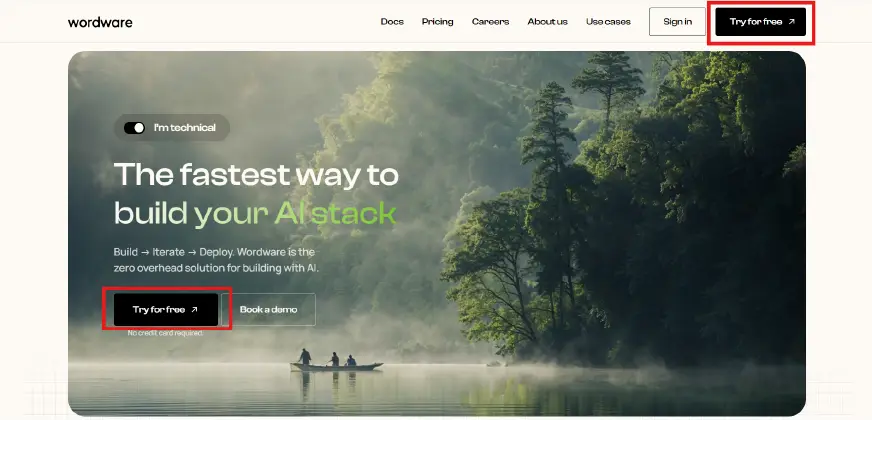
Schritt 2: Erstellen Sie einen Chatbot-Agenten
1. Wählen Sie „Projekt“ im Arbeitsbereich aus und klicken Sie auf + Neues Projekt erstellen, um mit Ihrem Chatbot zu beginnen.
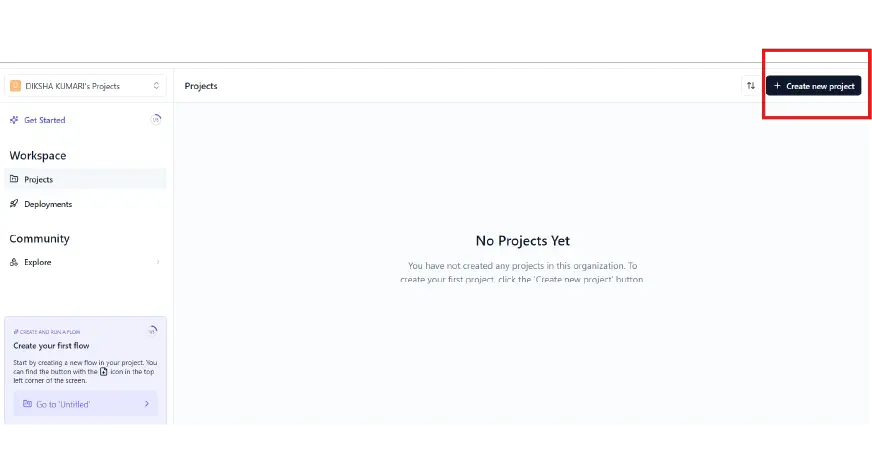
2. Ein Bildschirm wird angezeigt. Bearbeiten Sie den Namen in „Versicherungs-Chatbot“. Wählen Sie „Öffentlich“, wenn Ihr Chatbot für alle zugänglich sein soll, oder wählen Sie „Privat“, um den Zugriff auf begrenzte Benutzer zu beschränken. Die non-public Possibility ist nur für zahlende Benutzer verfügbar. Klicken Sie abschließend auf Projekt erstellen.
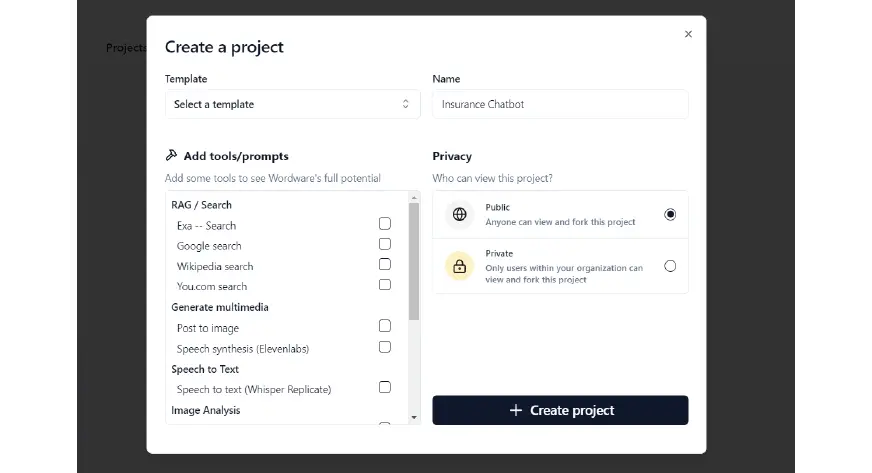
3. Wählen Sie „Leerer Fluss“. Bearbeiten Sie den Circulate-Namen entsprechend Ihren Anforderungen.
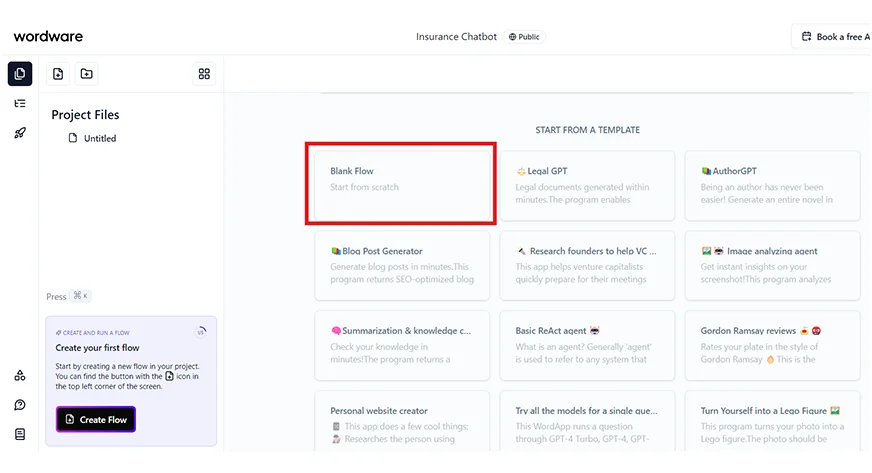
Geben Sie für diesen KI-Agent-Chatbot die folgenden Particulars ein:
- Circulate-Identify: SecureDrive Chatbot
- Beschreibung: Laden Sie die Dokumente hoch und führen Sie die App aus, um Fragen zu stellen (dies ist elective).
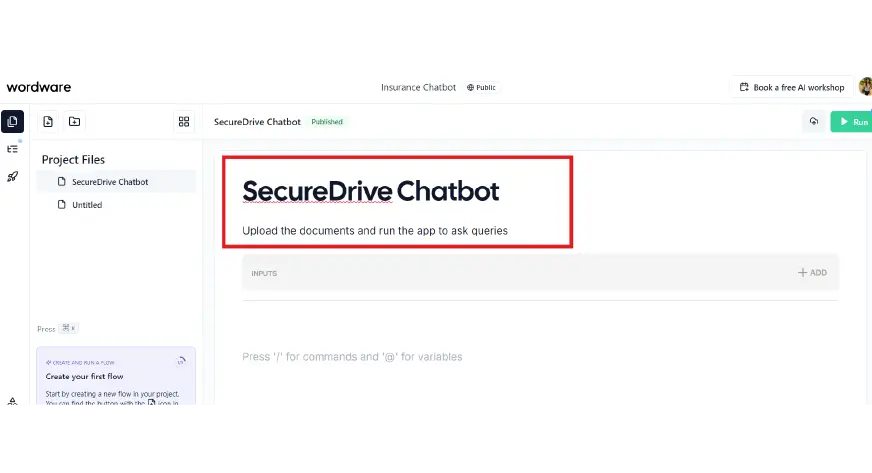
Schritt 3: Eingaben hinzufügen
Um sicherzustellen, dass Ihr Chatbot genaue Antworten basierend auf dem Plan des Unternehmens liefert. Sie können dem Chatbot die relevanten Daten als Eingabe zur Verfügung stellen, um sie bei der Beantwortung von Kundenanfragen zu verwenden
Klicken Sie in der Eingabeleiste auf die Possibility HINZUFÜGEN. Auf der rechten Seite wird ein Bildschirm angezeigt, in dem Sie Eingabedetails wie Dateinamen, Beschreibung und Typ eingeben können (unabhängig davon, ob es sich bei der Eingabe um Textual content, Langtext, Bild, Datei oder Audio handelt).
Für diesen KI-Agenten-Chatbot sollten Sie über die erforderlichen Ressourcen wie „policy_details“ und „customer_details“ verfügen.
- Fügen Sie Ihre erste Eingabe hinzu:
- Eingabe umbenennen: Policy_Details
- Eingabetyp: Datei
- Dateityp: PDF-Dokument
- Fügen Sie die zweite Eingabe hinzu:
- Eingabe umbenennen: Kundendetails.
- Eingabetyp: Datei
- Dateityp: Rohtextdatei

Schritt 4: Fordern Sie den Chatbot-Agenten auf
Um eine Eingabeaufforderung einzugeben, verwenden Sie „/“ als Befehl und „@“, um die Eingaben aufzurufen, mit denen die Agenten arbeiten.
Beim SecureDrive Chatbot können Sie zunächst beide Eingaben aufrufen @Policy_Details Und @Customer_Details.
Fordern Sie dann den Chatbot auf, streng auf der Grundlage der bereitgestellten Daten zu antworten und externe Informationen zu vermeiden. Legen Sie den Konversationsstarter für den Chatbot wie folgt fest:
„Bitte geben Sie die Antworten aus den bereitgestellten Daten. Wenn die Daten nicht die relevanten Informationen enthalten, antworten Sie, dass Sie es nicht wissen.
Sie sind ein Kundenanfrage-Chatbot für SecureDrive, eine Kfz-Versicherungsgesellschaft. Beginnen Sie Ihr erstes Gespräch nur mit „Hallo! Wie kann ich dir helfen?“
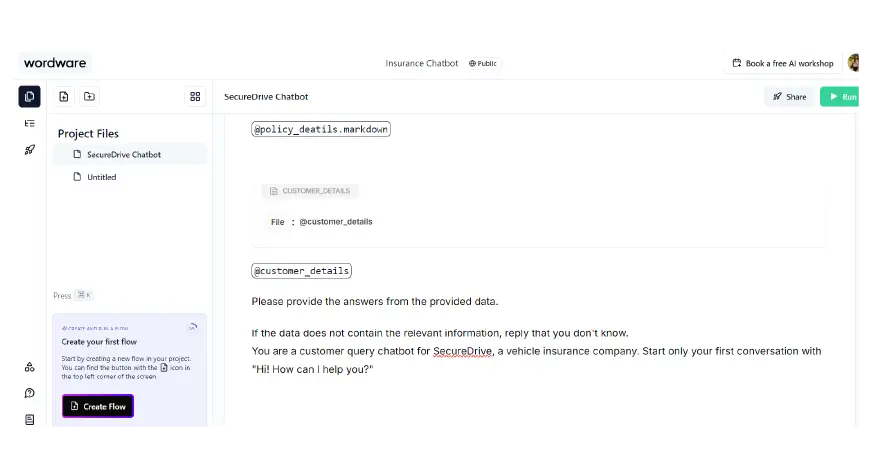
Schritt 5: Schleife hinzufügen
Um das Gespräch fortzusetzen, geben Sie „/“ ein und wählen Sie „Schleife“. Der Schleifenknoten ermöglicht die Wiederholung des Gesprächs bei Bedarf. Lassen Sie die Schleifeneinstellungen vorerst unverändert; Wir werden sie in Kürze anpassen.
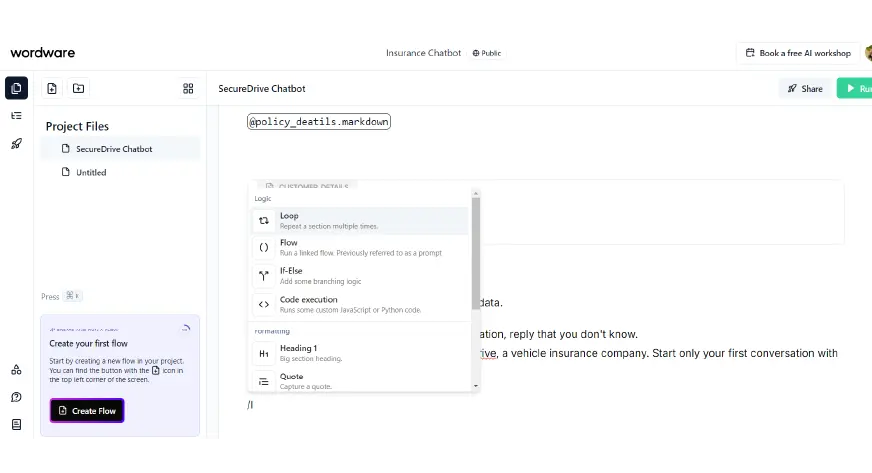
Schritt 6: Wählen Sie das Modell aus
Nach der Einführung der Schleife ist es an der Zeit, das Modell auszuwählen, das die Antwortgenerierung übernimmt.
Geben Sie den Befehl „/“ ein, um das LLM aufzurufen. Sie sehen zwei Möglichkeiten: Era und Structured_Generation
- Era: Ermöglicht Modellen, Antworten auf zufällige Weise zu generieren.
- Strukturierte_Generation: Folgt einer bestimmten Struktur oder Reihenfolge, um seine Antworten zu generieren.
Wählen Sie für den SecureDrive Chatbot die Generierung aus, um Antworten in einfachem Textual content ohne vordefiniertes Muster zu erstellen.
Der Bildschirm wird geteilt, sodass Sie Particulars eingeben können. Bearbeiten Sie den Namen in „new_generation“, legen Sie den Generationstyp auf „vollständig“ fest und wählen Sie das Modell „Claude 3.5 Sonnet“ aus.
Hinweis: Der Generierungstyp ist vollständig, sodass LLM Antworten in vollständigen Sätzen generieren kann.
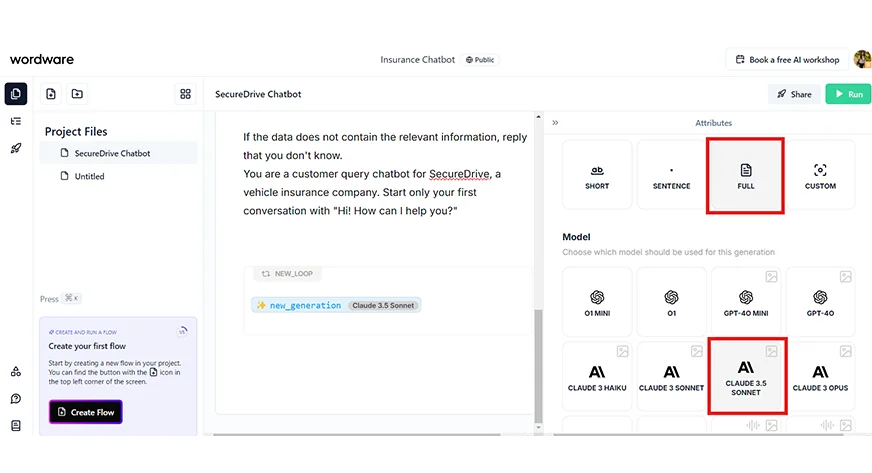
Schritt 7: Fügen Sie menschliche Antworten hinzu
Nachdem Sie das Modell ausgewählt haben, ist es nun an der Zeit, die menschliche Reaktion einzurichten. Geben Sie „/“ ein und wählen Sie „Frag einen Menschen“.
Bitte beachten Sie, dass das Generierungsmodell und die menschliche Reaktion innerhalb der Schleife liegen, sodass der Chatbot die Konversation fortsetzen kann.
Um eine Bedingung zum Beenden der Konversation festzulegen, kehren Sie zu den Schleifeneinstellungen zurück. Auf der rechten Seite erscheint ein Popup, in dem Sie die Bedingung zum Beenden der Konversation festlegen können. Hier sind die Optionen:
- Zählen: Gibt an, wie oft die Schleife wiederholt wird. Wenn die Anzahl beispielsweise auf 3 eingestellt ist, gibt der Chatbot Antworten auf drei Fragen, bevor das Gespräch beendet wird.
- Übereinstimmen: Beendet die Konversation, wenn der bereitgestellte Textual content genau mit der angegebenen Eingabe übereinstimmt oder dieser sehr ähnlich ist.
- Enthält: Stoppt die Konversation, wenn das angegebene Wort im angegebenen Textual content vorkommt.
- Relativ: Beendet die Schleife, wenn die angegebene Bedingung erfüllt ist, beispielsweise wenn eine bestimmte Zahl gleich, größer oder kleiner als der Zielwert ist.
- Liste: Die Schleife wird beendet, wenn einer der angegebenen Texte in einer Liste in der Konversation erscheint.
Wählen Sie für den SecureDrive Chatbot erneut die Loop-Possibility aus, benennen Sie sie in new_loop um und legen Sie die Parameter wie folgt fest:
- Typ: enthält
- Eingang: @new_human.response
- Suchwert: Tschüss.
Durch dieses Setup wird sichergestellt, dass die Schleife fortgesetzt wird, bis die menschliche Reaktion erfolgt Tschüss im Textual content.
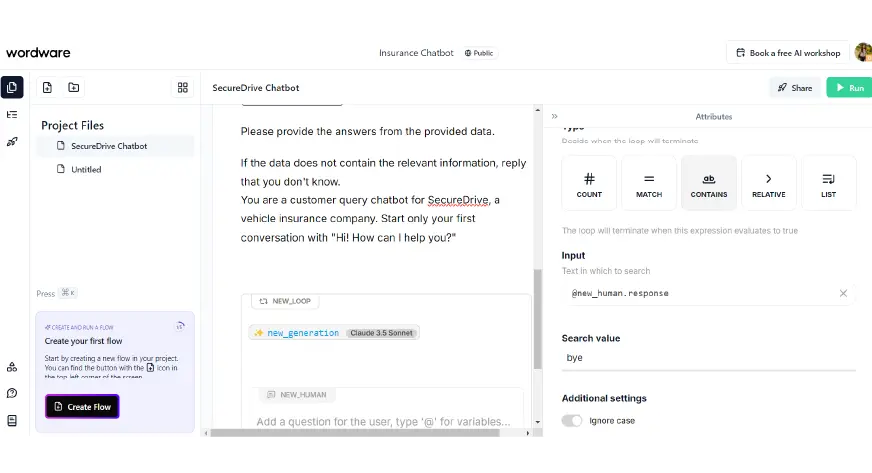
Schritt 8: Führen Sie den Agenten aus
1. Ihr Chatbot ist jetzt betriebsbereit. Klicken Sie oben rechts auf „Ausführen“.
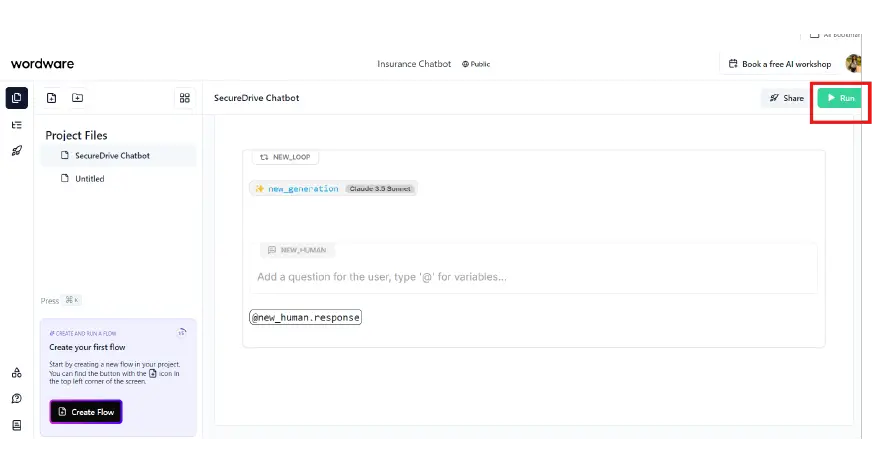
2. Es erscheint ein Popup, in dem Sie aufgefordert werden, die erforderlichen Dateien hochzuladen. Klicken Sie nach dem Hochladen einfach erneut auf „Ausführen“. Bitte beachten Sie, dass dieser Vorgang einige Zeit dauern kann.
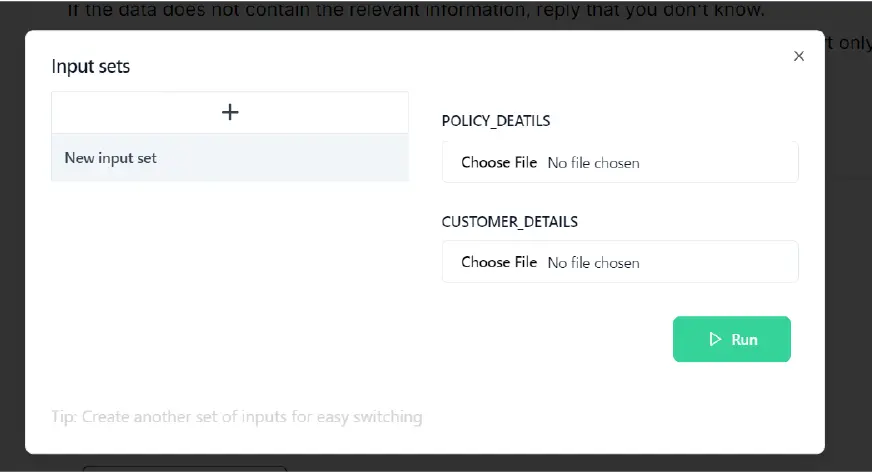
Schritt 9: Stellen Sie den Agenten bereit
Ihr KI-Agent-Chatbot ist jetzt einsatzbereit. Klicken Sie oben rechts auf dem Bildschirm auf „Teilen“. Es erscheint ein Popup; Klicken Sie darin unten auf „Bereitstellen“. Dadurch wird der Agent bereitgestellt.
In der kostenlosen Model ist Ihr Agent öffentlich zugänglich. Wenn Sie Ihren Agenten privat halten möchten, können Sie auf ein kostenpflichtiges Abonnement von Wordware upgraden.
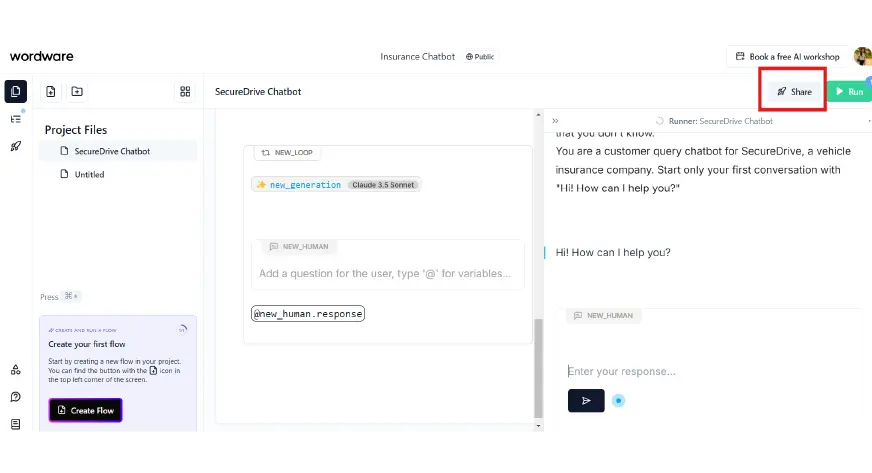
Auf der „Bereitstellungsseite“ finden Sie Particulars zu den bereitgestellten Agenten.
Klicken Sie auf „SecureDrive Chatbot“, um auf die Particulars Ihres bereitgestellten Agenten zuzugreifen. Sie können auch die URL des Chatbots kopieren und in Ihre Web site einbetten oder auf das Kästchen neben der Schaltfläche „Kopieren“ klicken, um direkt zur App zu gelangen.
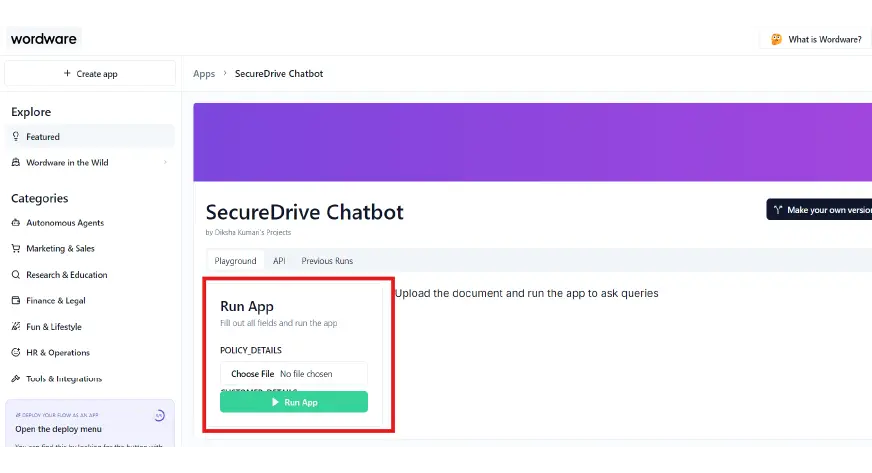
Stellen Sie vor der Verwendung des Chatbots sicher, dass Sie die relevanten Dateien hochladen.
Laden Sie für „SecureDrive Chatbot“ die Dateien „policy_details“ und „customer_details“ hoch und klicken Sie dann auf „App ausführen“. Nach dem Ausführen erscheint die Ausgabe auf der rechten Seite des Bildschirms.
Jetzt ist Ihr Chatbot bereit, Kundenanfragen zu bearbeiten. Wenn Sie daran interessiert sind, weitere KI-Agenten aufzubauen, beispielsweise einen für die Auswahl von Lebensläufen, schauen Sie sich unseren Weblog an 7 Schritte zum Erstellen eines KI-Agenten ohne Code.
Abschluss
Glückwunsch! Sie haben gerade gelernt, einen KI-Agenten zu erstellen Chatbot von Grund auf ohne Programmierung. Wenn Sie diese einfachen Schritte befolgen, ist Ihr Chatbot nun betriebsbereit.
KI-Chatbots steigern die Produktivität in verschiedenen Branchen, vom Gesundheitswesen und dem Bildungswesen bis hin zur Wirtschaft. Mit Wordware kann jeder einen Chatbot durch einen unkomplizierten Prozess erstellen, der keine Programmierkenntnisse erfordert. Und es sind nicht nur Chatbots; Mit Wordware können Benutzer eine Reihe von KI-Agenten ohne Programmierung erstellen. Bauen Sie noch heute Ihre Agenten auf und verwandeln Sie Ihre Welt mit KI!
Häufig gestellte Fragen
A. Wordware.ai ist eine No-Code-Plattform, die es Benutzern ermöglicht, KI-Agenten wie Chatbots ohne Programmiersprache zu erstellen und sie so für Nicht-Programmierer zugänglich zu machen.
A. KI-Agenten sind Software program für künstliche Intelligenz, die Aufgaben im Namen von Benutzern ausführen kann. Sie können Prozesse automatisieren, Entscheidungen treffen und clever mit ihrer Umgebung interagieren.
A. Ja, es gibt neben Wordware noch mehrere andere No-Code-Plattformen, mit denen Sie KI-Agenten erstellen können. Einige von ihnen sind es Vektorverschiebung, Cassidy KI, Relevanz.aiusw.
A. Ja, sobald der Chatbot erstellt ist, können Sie ihn auf Ihrer Web site bereitstellen, indem Sie seine eindeutige URL teilen oder einbetten.
A. Mit Wordware können Benutzer verschiedene andere KI-Agenten erstellen, darunter Automatisierungstools und Datenanalysatoren, die auf unterschiedliche Geschäftsanforderungen zugeschnitten sind.
A: Wordware bietet eine kostenlose Model mit einem Guthaben von bis zu 5 US-Greenback und eingeschränkten Funktionen wie der öffentlichen Bereitstellung. Für erweiterte Funktionen wie die non-public Bereitstellung müssen Sie ein Improve auf ein kostenpflichtiges Abonnement durchführen.
A. Ja, in Wordware können Sie Ihren Chatbot jederzeit aktualisieren und verbessern, auch nach der Bereitstellung.
